在日常办公中,我们常常需要在 Excel 表格中表示任务完成、选项确认或状态标记,而“√”打钩符号就是最直观的方式之一。但很多人不知道,Excel 中其实有不止一种插入打钩的方法。以下整理了三种简单实用的技巧,无论是临时标注还是批量操作,都能帮你轻松应对。
方法一:利用输入法直接输入“√”
如果你只是偶尔需要输入几个钩号,最便捷的方式就是借助输入法的符号功能。
操作建议:
1、点击目标单元格,将输入法切换为中文;
2、输入“dui”或“gou”,常用输入法(如搜狗)会自动出现“√”;
3、选择候选中的打钩符号,点击或按序号即可插入。
这种方式适合快速操作,省去了打开菜单的麻烦,特别适合小批量标注或临时修改。
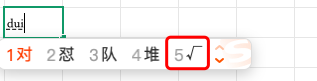
方法二:通过“符号”菜单插入标准符号
如果你需要在文档中多次使用一致样式的钩号,推荐使用 Excel 的“插入符号”功能。
操作路径如下:
1、选中单元格,点击菜单栏中的“插入”;
2、找到右侧的“符号”选项,点击进入符号窗口;
3、在符号列表中找到并选中“√”,点击“插入”即可。
该方法支持不同字体和符号样式切换,适合对视觉统一性有要求的场景。

方法三:添加复选框,实现交互式打钩
如果你的表格需要用户自行勾选或取消某项内容,比如制作问卷、打卡记录表等,插入“复选框”是最理想的选择。
操作流程:
1、首次使用需先启用“开发工具”选项卡(在“文件”-“选项”-“自定义功能区”中勾选即可);
2、打开“开发工具”,点击“插入”-“窗体控件”-“复选框”;
3、拖动鼠标在目标区域绘制控件,完成后即可点击打钩/取消。
复选框具备交互性,特别适合需要用户参与的表格设计。

总结:
不同的打钩方式各有适用场景,从简单快捷的输入法,到标准化的符号插入,再到高级的交互式控件,你可以根据表格功能灵活选择,提升信息表达的清晰度与专业性。
如果你在处理 Excel 表格时经常遇到复杂排版、符号插入或数据整理的问题,不妨尝试一下 「表格大师」 —— 一款专为 Excel 用户打造的实用办公工具。它不仅内置丰富模板和图标库,还支持批量操作与数据优化,助你轻松搞定日常表格任务,大大提升工作效率!









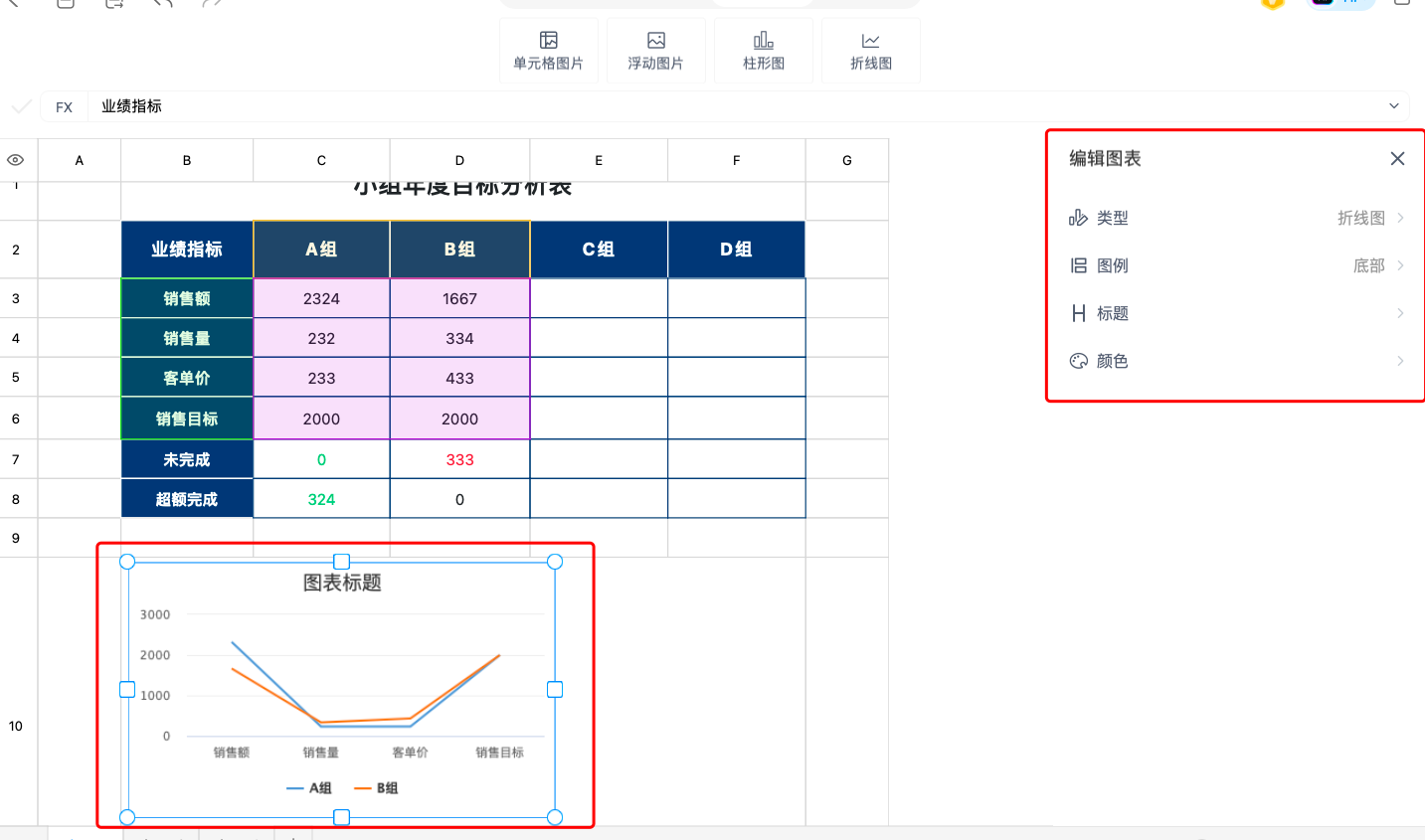
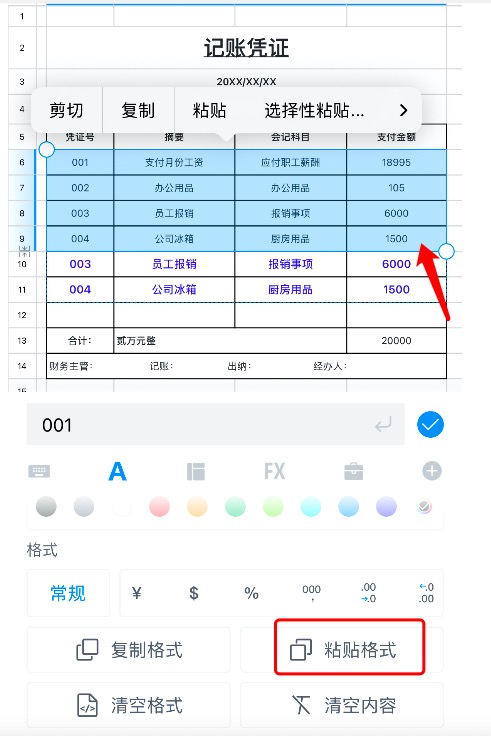

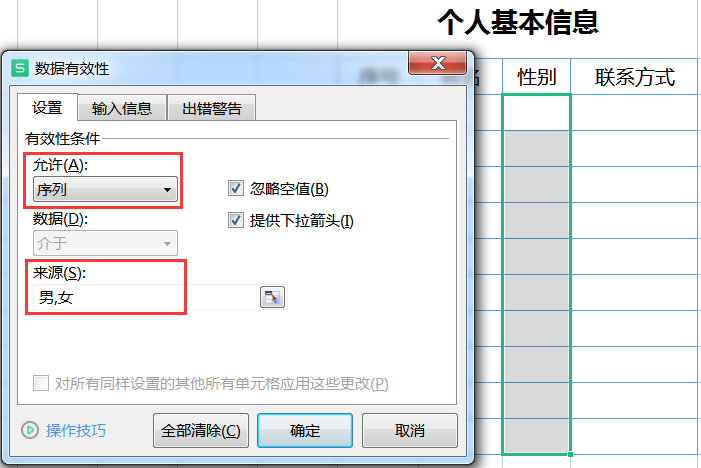
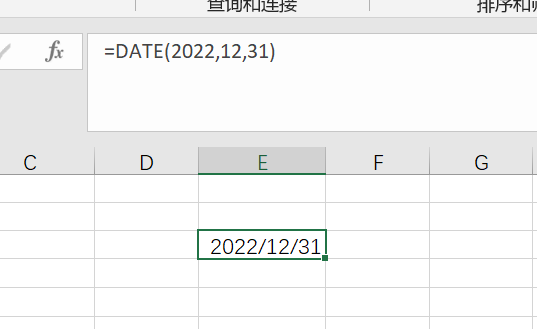
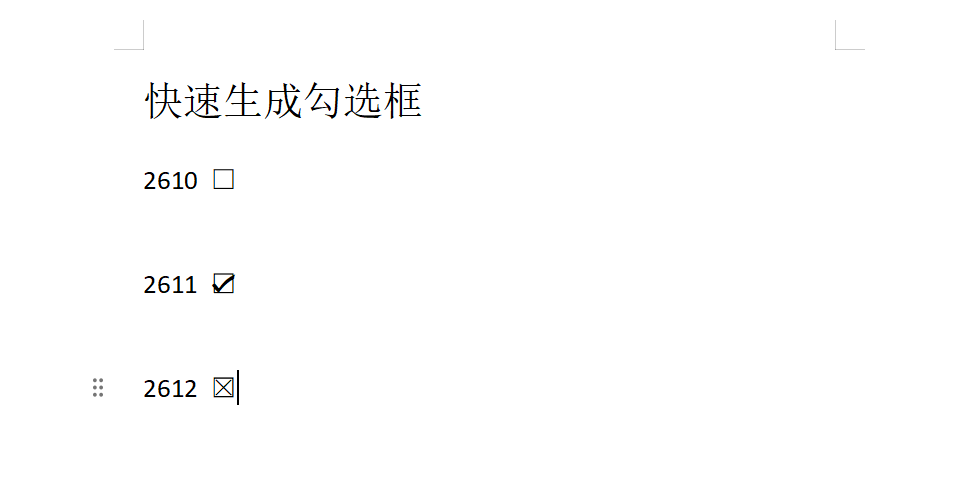
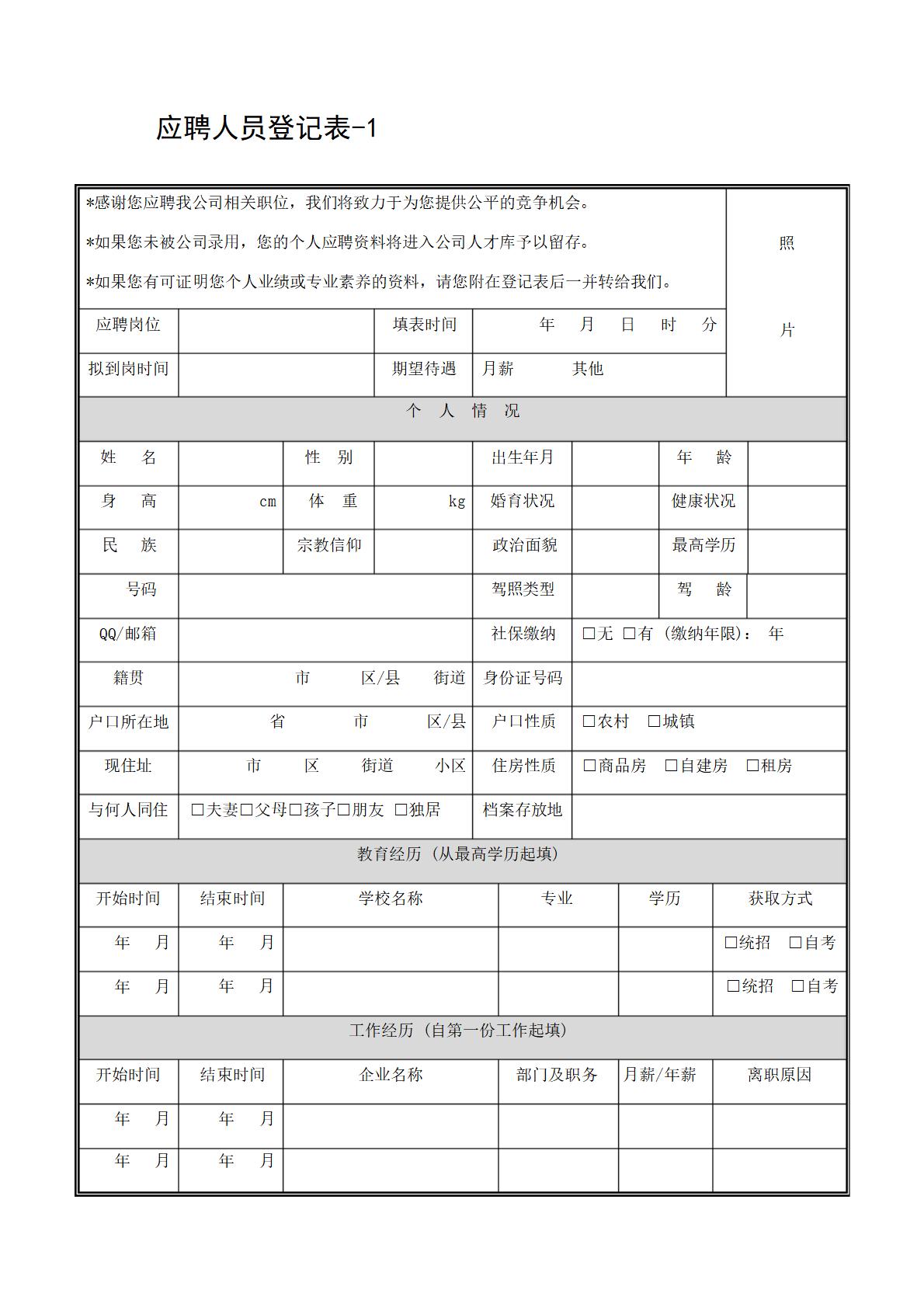
评论 (0)